装机高人教你制作U盘启动盘
发布日期:2019-11-29 作者:电脑公司 来源:http://www.hxdngs.com
装机高人教你制作U盘启动盘
假如有一套相关U盘启动盘如何制作操作,您还会苦恼吗?一套只需稍微动动手指头的操作,您还会犹豫吗?一种集容易,方便于一身的操作便是您梦想的好伙伴,随主编的这套U盘启动盘如何制作的图解流程,操练起来吧。
怎么制作U盘启动盘?在一些社交软件上这个问题是人们关注的焦点。下面就跟着主编编辑这篇文字一起来处理这个问题,下面就怎么制作U盘启动盘的流程操作。
制作U盘启动盘操作介绍
下载小白U盘启动工具(下载地址:http://xb.kxbld.com:801/xiaobaionekey.exe)
打开安装好的小白,点击【U盘启动】->【U盘模式】,在【设备名】勾选需要制作启动的U盘,如果想修改U盘参数可以点击【自定义参数】进行修改,不需要的用户直接点击【一键制作启动U盘】。
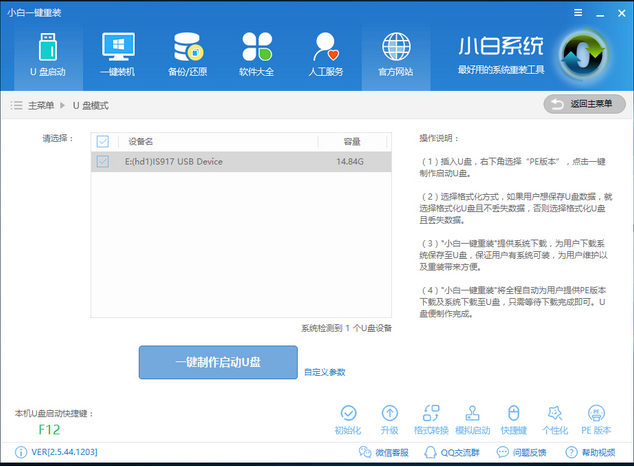
U盘制作截图(1)
在右下角找到【pE版本】,建议下载【高级版】
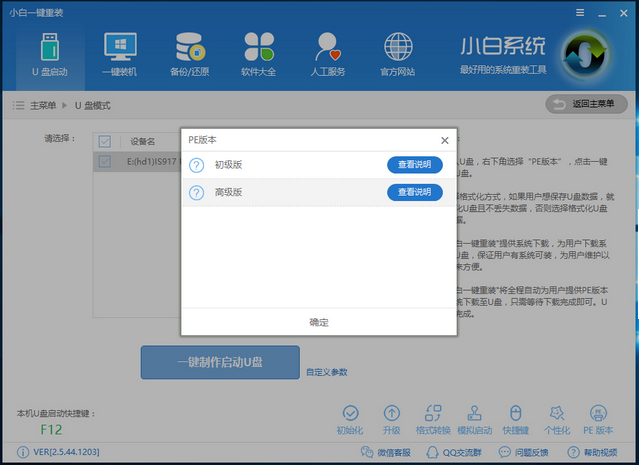
U盘制作截图(2)
点击【一键制作启动U盘】按钮会弹出【格式化】窗口,建议选择【格式化U盘且不丢失数据】
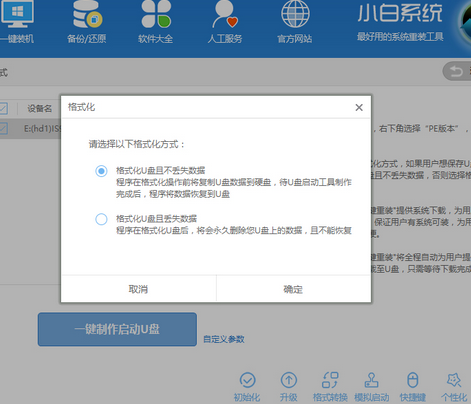
U盘制作截图(3)
小白在制作U盘启动盘提供了系统总裁系统下载,可以顺便勾选您需要的微pe系统。(也可以选择跳过【直接制作U盘】)。
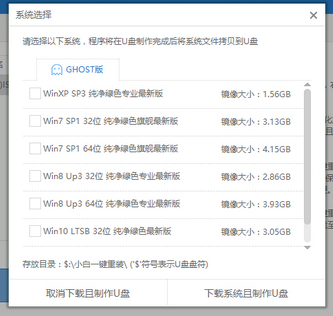
U盘制作截图(4)
制作的过程会有点久,请耐心等待
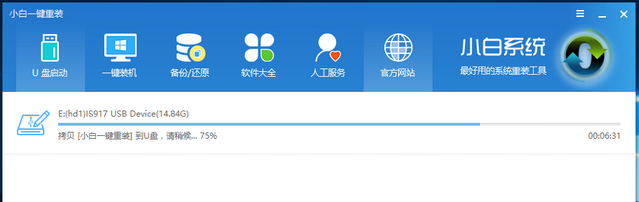
U盘制作截图(5)
U盘已经制作完成了(如果出现制作失败,请重新制作)
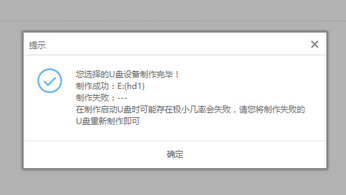
U盘制作截图(6)
在左下角来看下自己电脑启动U盘启动的快捷键是多少。
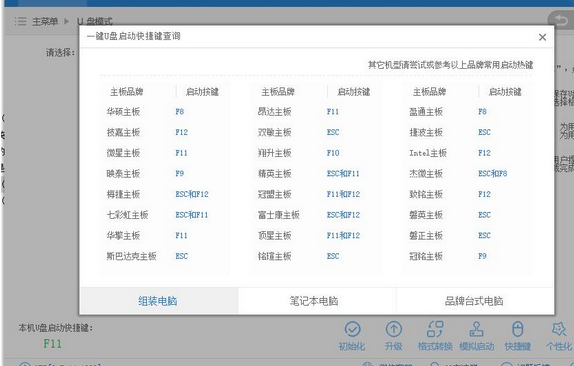
U盘制作截图(10)
可以打开U盘来看看下载的系统和备份的资料是否成功导入到U盘里面,确认无误,重启电脑。
开机时按下U盘启动快捷键并配置UsB为第一启动, 进人到【小白U盘制作维护工具】,选择【02】
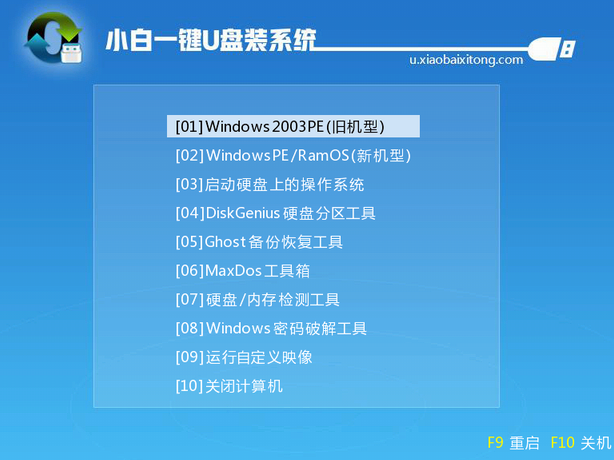
U盘制作截图(8)
开桌面上的小白pE安装工具,点击浏览选择下载到U盘里面的系统文件,点击目标分区系统盘C盘便可以进行系统安装了,过程只需等待安装完成。
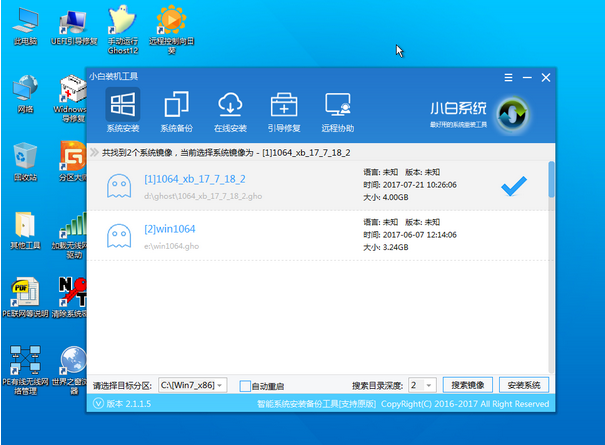
U盘制作截图(9)
上述便是制作U盘启动盘的介绍了。
- 上一篇:硬盘分区工具安装图解
- 下一篇:装机高人教你台电U盘修复工具
栏目专题推荐
系统下载推荐
- 1电脑公司Win8.1 官方装机版32位 2021.04
- 2风林火山win8.1最新64位优化推荐版v2026.01
- 3深度技术win8.1 64位不卡顿专用版v2021.12
- 4雨林木风免激活win11 64位高端全新版v2026.01
- 5深度技术Windows7 v2020.02 64位 增强春节装机版
- 6电脑公司ghost XP3精品万能版v2021.12
- 7电脑公司Win10 专业装机版64位 2021.06
- 8大地系统Windows8.1 2021.04 32位 增强装机版
- 9深度技术Window7 32位 超纯春节装机版 v2020.02
- 10中关村Win8.1 2021.04 32位 纯净装机版
系统教程推荐
- 1教您win10系统提示Comsurrogate已停止工作打不开图片的方案?
- 2中关村Win8.1 2021.04 32位 纯净装机版
- 3大师设置win10系统去掉文件夹分类的步骤?
- 4手把手教你win10系统运行腾讯游戏平台弹出用户帐户控制的方法?
- 5大神演示win10系统无线局域网信道冲突的方案?
- 6技术员操作win10系统空文件夹无法删除的方法?
- 7黑云细说win10系统用户账户控制设置与取消用户账户控制的步骤?
- 8手把手练习win10系统TxT文件打开提示找不到脚本文件的教程?
- 9快速设置win10系统下载RAR格式文件没有出现下载框直接打开的教程?
- 10笔者研习win10系统共享网络打印机常见问题的方法?